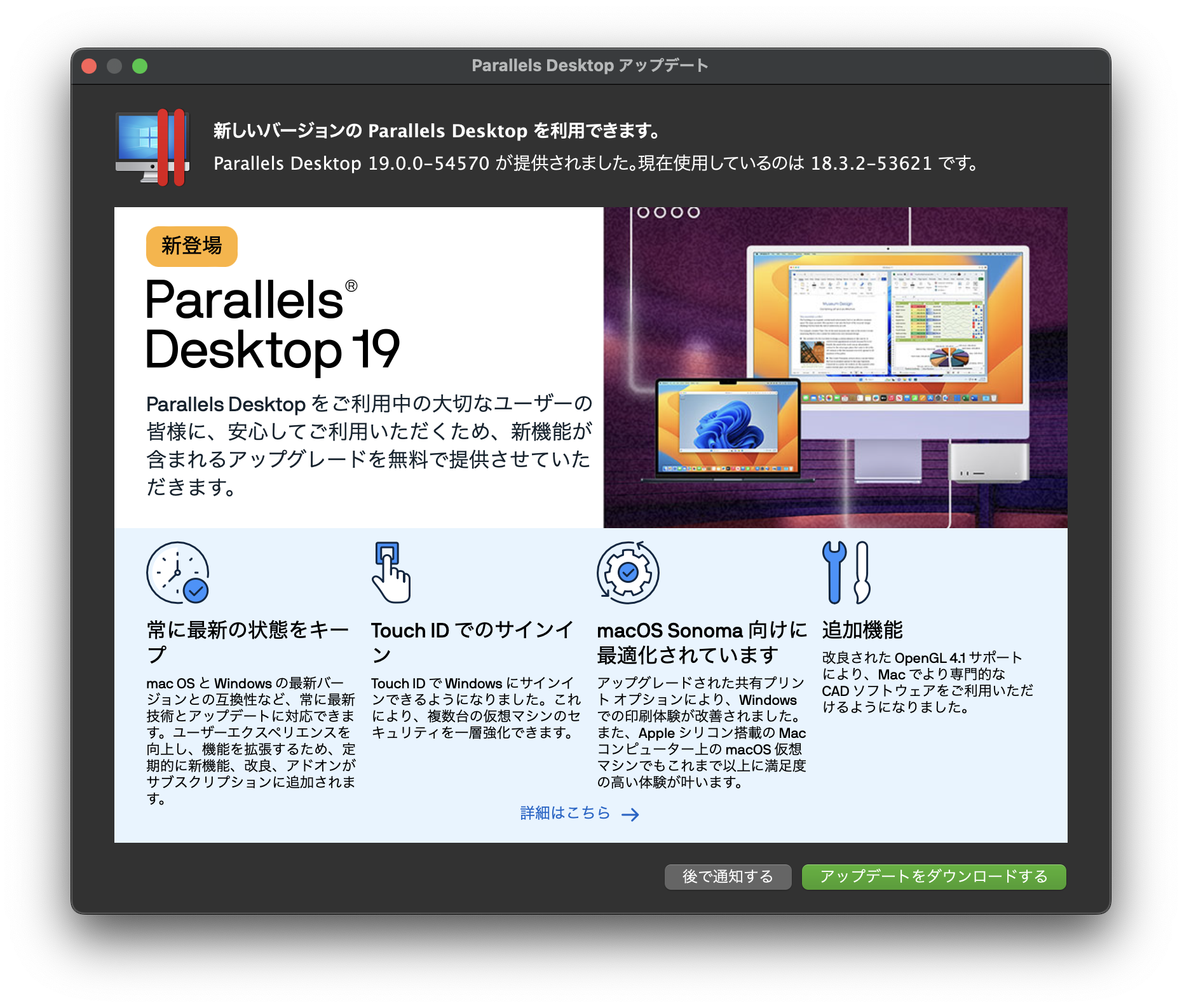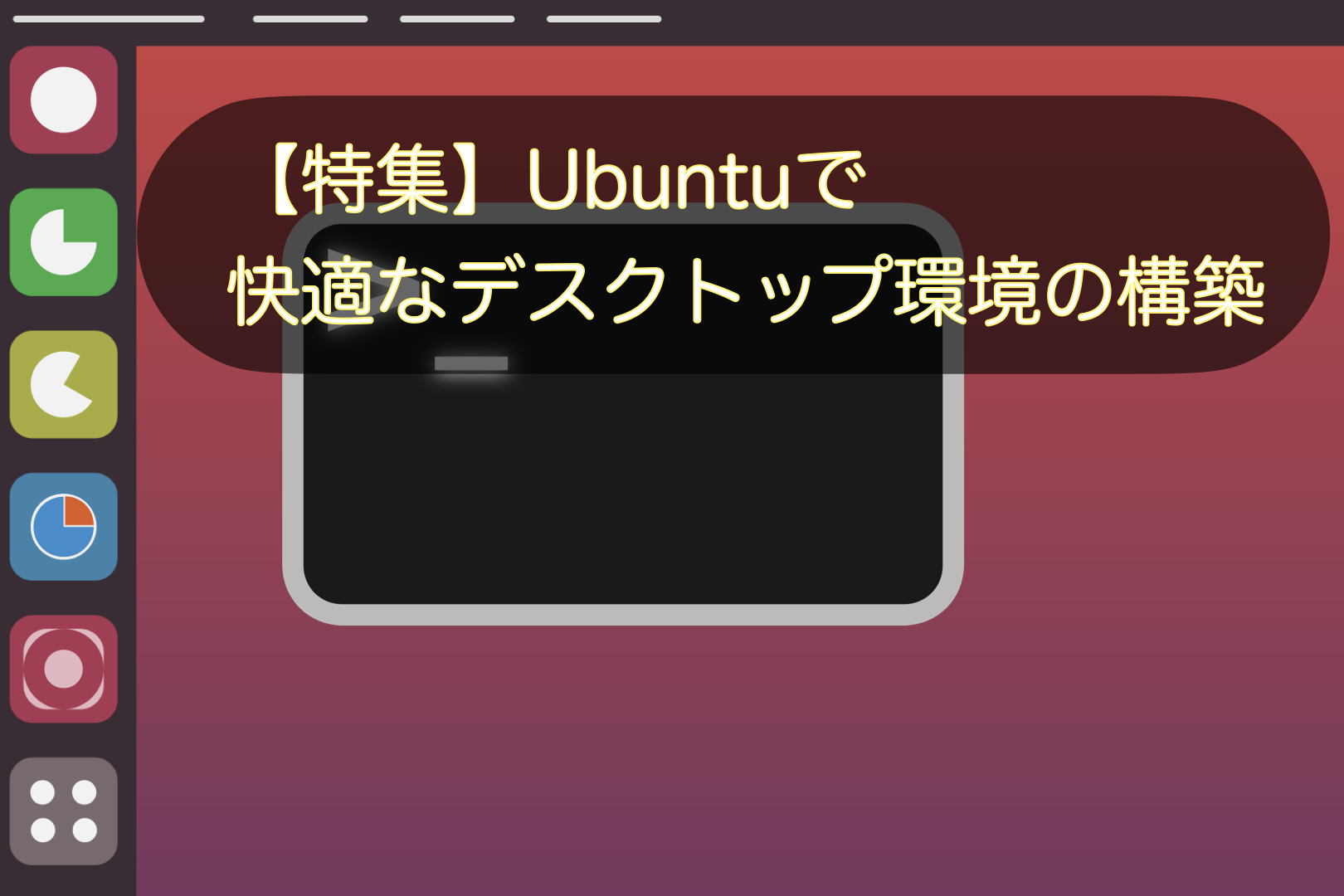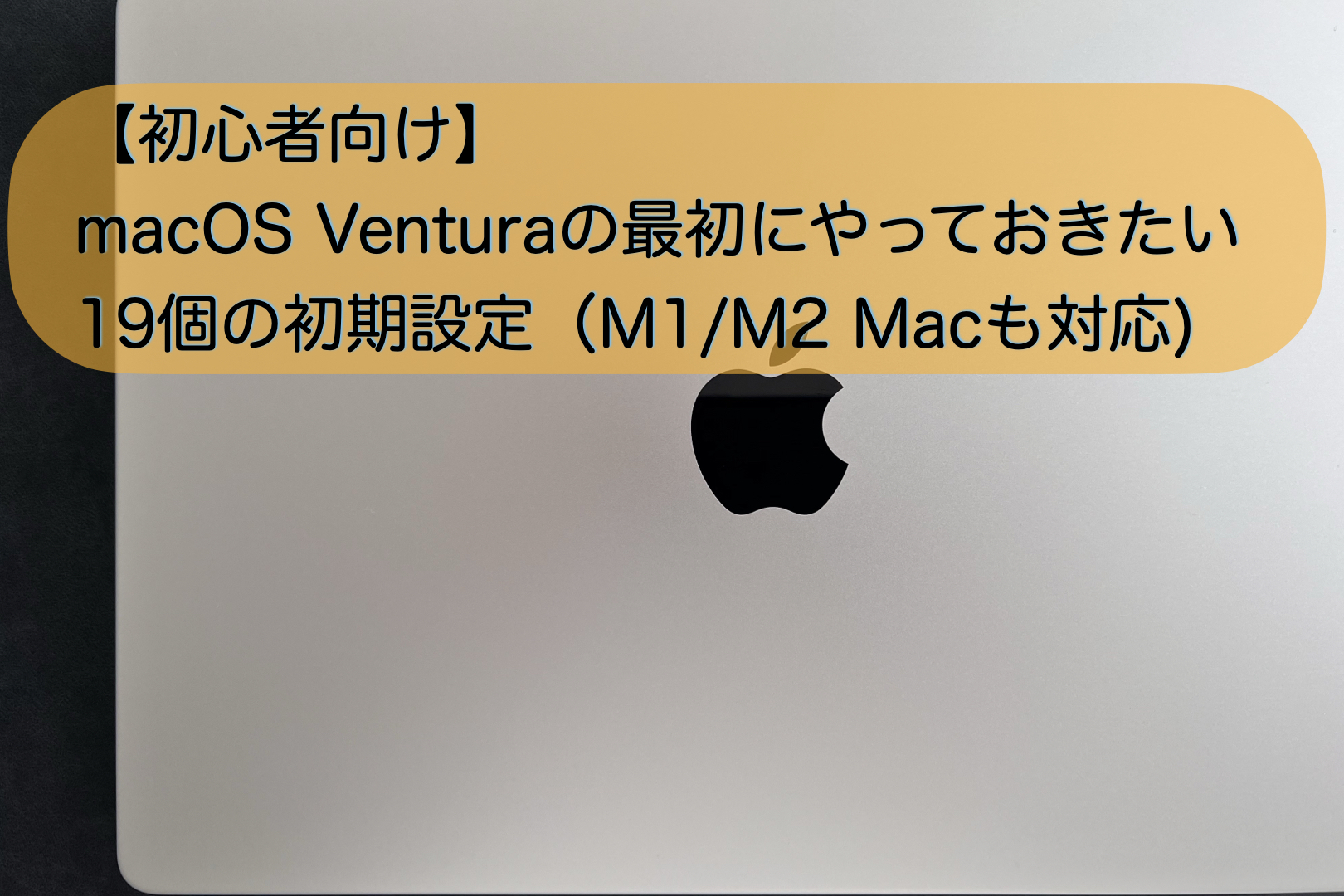こんにちは。ナミレリです。10年前のMacBook Air (13-inch, Mid 2012)を蘇らせるべくUbuntu22.04LTSをインストールしました。バッテリーの減りの早さは見て見ぬ振りをしてましたが、今回のUbuntuインストールを機会にUbuntuマシンとしてしっかり使って蘇らせるべく自分で交換してみました。思いのほか簡単で価格もそれ程高くはないのでもっと早く交換しておけば良かったとちょっと後悔したぐらいなので、みなさまに交換方法を紹介していきたいと思います。(本当に簡単でした)

この記事はこんな人にオススメ
- MacBook Air (13-inch, Mid 2012)のバッテリー交換を検討している方
- バッテリー交換は難しいのでは?と少し不安な方
ちなみに私のMacBook Air (13-inch, Mid 2012)はUbuntuで活躍していきますが、Ubuntuのインストールについてはこちらの記事をご覧ください。
この記事でわかること
- 最近のAppleのバッテリーの優秀さ
- 交換バッテリーにSNSYIYのバッテリーを選択した理由
- バッテリーの交換手順
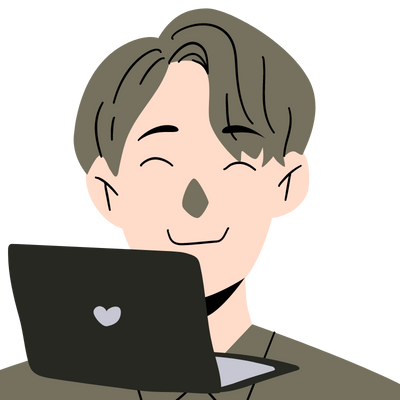
MacBook Air (13-inch, Mid 2012)
Parallels 19 for Macの無料トライアル目次
Appleのリチウムイオンバッテリー(雑学)
最近のAppleのバッテリーはとても優秀ですね。以前と比べて速く充電できて、長持ちして、耐用年数も長くて、しかも軽い。またバッテリーの最適化という機能があって80%まで充電したらその後の充電を遅らせてバッテリーの寿命を延ばす機能です。充電のパターンも学習し電源を外すタイミングでフル充電されている状態を目指してくれています。
今回バッテリーを交換するMacBook Air (13-inch, Mid 2012)は上記のリチウムイオンバッテリーではなくリチウムポリマーバッテリーです。リチウムポリマーバッテリーは燃えにくい、リチウムイオンバッテリーより有害物質が少ないなどメリットもあるようですが、コストダウンが難しいなどの問題もあるようです。
では早速、そのリチウムポリマーバッテリーを交換していきます。
新しいバッテリーはSNSYIYのバッテリーを選択(評価と理由)
AmazonでMacBook Air (13-inch, Mid 2012)用のバッテリーを探していたところ、評判の良い口コミが多くまた性能も良さそうなものがSNSYIYというメーカーのバッテリーでした。購入したところしっかりとした箱に入って届きました。そこそこの大きさです。



純正バッテリーではないのでまず優先したのは保証。保証については15ヶ月。保証期間をメーカーに確認したとの口コミもあったり交換も速かったという口コミも。
次に安全性。数年使っていて問題ないという口コミもあって安心。事故のような口コミはなかった。SNSYIYというメーカーはバッテリー製造は15年の実績と経験があるらしい。
そして性能。1500回以上の充電・放電をサポートしている点や、過充電や放電回路の保護、低消費電力を実現しているとのこと。
最後のポイントとして、交換に必要な特殊な専用のドライバーが付属してた点が大きいです。
そして、シリコンのキーボードカバー(US配列用)も付属していました。これ何気に嬉しい!(ですが、私のキーボードはJISなので使えなかったです)
【SNSYIY】 MacBook Air 13 Inch バッテリー【PSE認証済み】
バッテリー交換
バッテリー交換は簡単で下記の4ステップになります。全体で20分程度の作業です。
- 裏蓋のネジを外す
- バッテリーケーブルを抜く
- バッテリーのネジを外す
- 交換する
【ステップ1】裏蓋のネジを外す
Macbook Airの裏蓋に10本のネジがあります。付属の赤いドライバー2本のうち、小さい方のドライバーでネジを外します。上部の2本はネジが長いタイプでした。

【ステップ2】バッテリーケーブルを抜く
裏蓋を開けて、バッテリーと基板の接続ケーブル(下の図の部分)を抜きます。問題なくすぐ抜けると思います。基板の上部にエアーの取り込み口がありますがホコリがたまっていましたので綺麗にしました。

バッテリーのネジを外す
バッテリーには5本のネジがあります。付属の赤いドライバー2本のうち、大きい方のドライバーでネジを外します。上部の3本はネジが長いタイプです。

交換する
バッテリーの5本のネジを外すとバッテリーを取り外すことができます。新しいバッテリーはコネクタを指した後に、所定の位置に納めて5本のネジ止めをしました。あとは逆の手順で裏蓋を閉めます。Ubuntuの確認を行い問題ないことを確認し、ちなみに新バッテリーは0%の状態でした。
最後に
最後まで読んでいただきありがとうございます。今回は古いMacBook Air (13-inch, Mid 2012)のバッテリー交換方法を紹介しました。M1/M2の新しいMacbookも素晴らしいですが、10年前のMacbook Airも10年前とは思えないデザインでもあります。液晶の性能はM1/M2などの最近のMacと比べると見劣りしますが、バッテリーを交換してUbuntuを入れるとLinuxの勉強にもプログラミンにもブログ更新にも普通に使うことができます。この記事がみなさんのMacライフに少しでもお役に立てたら幸いです。
MacやLinux、Pythonなど技術系のkindle本も豊富にあります。詳しくはこちらから。
初めてkindle unlimited 読み放題をご利用の方は30日間の無料で体験できます。
期間終了後は月額980円で、いつでもキャンセルできます。
200万冊以上が読み放題。お好きな端末で利用可能です。

【特集】快適なデスクトップ環境を構築する